Wie entfernt man doppelte Anhänge in Outlook-Nachrichten?
Im Allgemeinen erhalten Sie möglicherweise einige E-Mails mit doppelten Anhängen in Outlook, die den Speicherplatz belegen. Dieser Artikel stellt zwei Möglichkeiten vor, um doppelte Anhänge in Outlook zu entfernen.
Doppelte Anhänge manuell entfernen
Doppelte Anhänge mit Kutools für Outlook entfernen![]()
Doppelte Anhänge manuell entfernen
In Outlook gibt es keine integrierte Funktion, die doppelte Anhänge finden und entfernen kann; Sie können die doppelten Anhänge nur einzeln löschen.
Klicken Sie mit der rechten Maustaste auf den Anhang, den Sie entfernen möchten, und wählen Sie Anhang entfernen aus dem Kontextmenü.
Und klicken Sie auf Anhang entfernen im erscheinenden Bestätigungsdialog.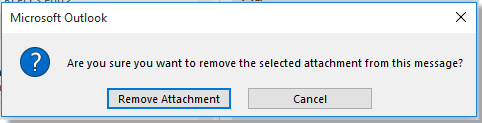
Doppelte Anhänge mit Kutools für Outlook entfernen
Tatsächlich können Sie doppelte Anhänge entfernen, indem Sie nach doppelten E-Mails suchen, die die gleichen Betreffzeilen, Texte und Anhänge enthalten, und dann die doppelten E-Mails löschen. Aber wie kann man die doppelten E-Mails so schnell wie möglich in Outlook entfernen? Kutools für Outlook’s Duplikat-E-Mails kann Ihnen dabei helfen.
Verabschieden Sie sich von der Unproduktivität in Outlook! Kutools für Outlook macht die Verarbeitung von E-Mails im Batch einfacher – jetzt mit kostenlosen KI-gestützten Funktionen! Laden Sie Kutools für Outlook jetzt herunter!!
Installieren Sie Kutools für Outlook kostenlos , und folgen Sie dann den untenstehenden Schritten:
1. Klicken Sie auf Kutools > Duplikate löschen > Duplikat-E-Mails.
2. Im Schritt 1 des Assistenten, wählen Sie das Konto aus, in dem Sie doppelte E-Mails finden möchten. Klicken Sie auf Nächster Schritt: Mailordner angeben.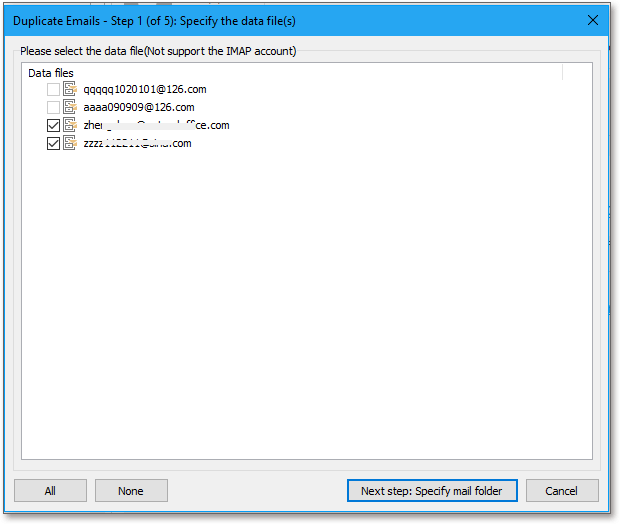
2. Im Schritt 2 des Assistenten, wählen Sie die Ordner aus, die Sie verwenden. Klicken Sie auf Weiter: Felder zum Filtern von doppelten E-Mails auswählen.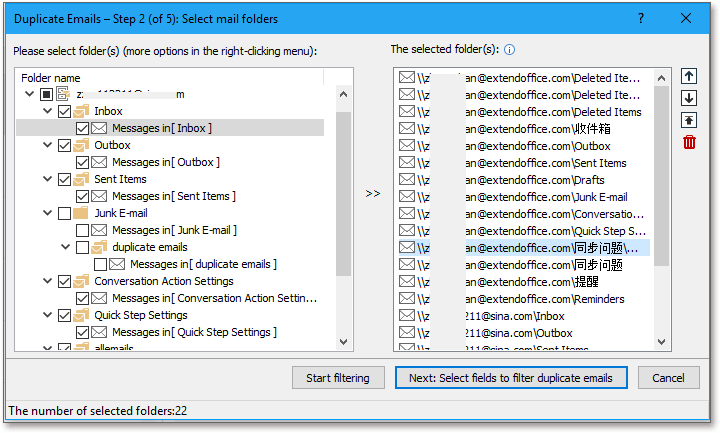
3. Im Schritt 3, wählen Sie das Kriterium aus, nach dem Sie doppelte E-Mails filtern möchten, und klicken Sie auf Weiter: Felder auswählen, die in den Ergebnissen aufgeführt werden sollen.
4. In Schritt 4, wählen Sie die Felder aus, die in den Filterergebnissen aufgeführt werden sollen. Klicken Sie auf Filterung starten..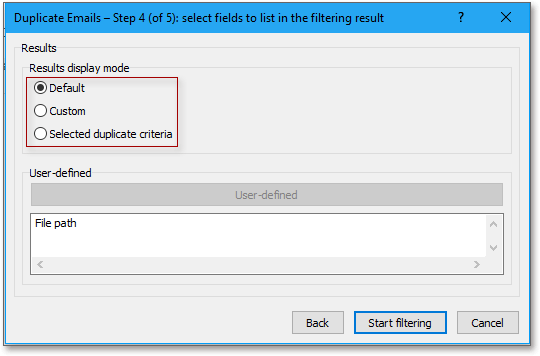
5. Dann werden alle doppelten E-Mails basierend auf dem Filterkriterium aufgelistet. Sie können auswählen, ob Sie diese löschen, zusammenführen oder andere Aktionen durchführen möchten, um mit den doppelten E-Mails im Dropdown-Menü von Methode zur Behandlung von Duplikat-E-Mailszu verfahren. Klicken Sie dann auf Jetzt anwenden.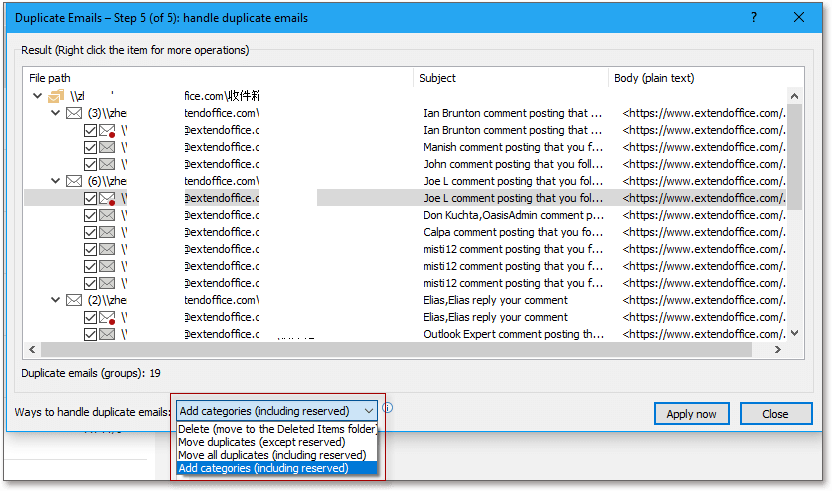
Beste Office-Produktivitätstools
Eilmeldung: Kutools für Outlook veröffentlicht kostenlose Version!
Erleben Sie das brandneue Kutools für Outlook mit über100 unglaublichen Funktionen! Jetzt herunterladen!
📧 E-Mail-Automatisierung: Automatische Antwort (verfügbar für POP und IMAP)/E-Mail senden planen/Automatische CC/BCC nach Regel beim Senden von E-Mail/Automatische Weiterleitung (Erweiterte Regeln) /Begrüßung automatisch hinzufügen/E-Mails mit mehreren Empfängern automatisch in einzelne E-Mails aufteilen...
📨 E-Mail-Management: E-Mail zurückrufen/Betrugs-E-Mails nach Betreff und anderen Kriterien blockieren/Duplikate löschen/Erweiterte Suche/Ordner organisieren...
📁 Anhänge Pro:Stapel speichern/Stapel ablösen/Stapel komprimieren/Automatisch speichern/Automatisch abtrennen/Automatische Komprimierung...
🌟 Interface-Magie: 😊Mehr schöne und coole Emojis /Benachrichtigung bei wichtigen E-Mails/Outlook minimieren statt schließen...
👍 Ein-Klick-Genies: Allen mit Anhängen antworten /Anti-Phishing-E-Mails/🕘Zeitzone des Absenders anzeigen...
👩🏼🤝👩🏻 Kontakte & Kalender: Stapel Kontakt aus ausgewählten E-Mails hinzufügen/Kontaktgruppe in einzelne Gruppen aufteilen/Geburtstagserinnerung entfernen...
Verwenden Sie Kutools in Ihrer bevorzugten Sprache – unterstützt Englisch, Spanisch, Deutsch, Französisch, Chinesisch und über40 weitere!


🚀 Ein-Klick-Download — alle Office-Add-Ins verfügbar
Dringend empfohlen: Kutools für Office (5-in-1)
Mit einem Klick laden Sie fünf Installationsprogramme gleichzeitig herunter — Kutools für Excel, Outlook, Word, PowerPoint und Office Tab Pro. Jetzt herunterladen!
- ✅ Ein-Klick-Komfort: Laden Sie alle fünf Installationspakete in nur einem Schritt herunter.
- 🚀 Für jede Office-Aufgabe bereit: Installieren Sie die benötigten Add-Ins genau dann, wenn Sie sie brauchen.
- 🧰 Enthalten: Kutools für Excel / Kutools für Outlook / Kutools für Word / Office Tab Pro / Kutools für PowerPoint